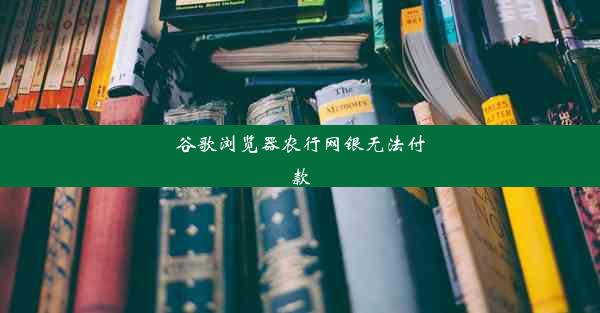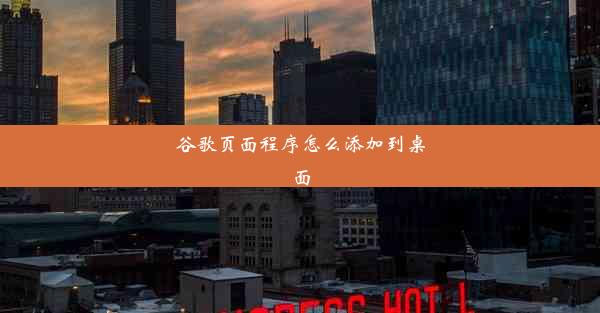chrome浏览器页面无响应

在日常生活中,使用Chrome浏览器时可能会遇到页面无响应的情况。这种情况不仅影响用户体验,还可能导致工作效率降低。本文将针对Chrome浏览器页面无响应的问题进行深入分析,并提供相应的解决方法。
原因分析
Chrome浏览器页面无响应的原因可能有很多,以下是一些常见的原因:
1. 浏览器缓存过多:长时间使用浏览器,缓存文件会越来越多,导致浏览器运行缓慢。
2. 插件冲突:某些插件可能与浏览器或其他插件存在冲突,导致页面无响应。
3. 系统资源不足:当系统资源(如CPU、内存)不足时,Chrome浏览器可能会出现无响应的情况。
4. 浏览器本身问题:Chrome浏览器可能存在bug,导致某些页面无法正常加载。
5. 网络问题:网络连接不稳定或服务器问题也可能导致页面无响应。
解决方法一:清理浏览器缓存
清理浏览器缓存是解决页面无响应问题的常用方法。以下是具体步骤:
1. 打开Chrome浏览器,点击右上角的三个点,选择设置。
2. 在设置页面中,找到隐私和安全部分,点击清除浏览数据。
3. 在弹出的窗口中,勾选缓存和网站数据,然后点击清除数据。
解决方法二:禁用插件
如果怀疑是插件冲突导致页面无响应,可以尝试禁用插件来解决问题。
1. 打开Chrome浏览器,点击右上角的三个点,选择更多工具。
2. 点击扩展程序,在扩展程序页面中,找到问题插件,点击禁用按钮。
解决方法三:释放系统资源
如果系统资源不足,可以尝试以下方法:
1. 关闭不必要的后台程序,释放CPU和内存资源。
2. 升级电脑硬件,如增加内存、更换固态硬盘等。
解决方法四:更新或重装Chrome浏览器
如果以上方法都无法解决问题,可以尝试更新或重装Chrome浏览器。
1. 打开Chrome浏览器,点击右上角的三个点,选择帮助。
2. 点击关于Google Chrome,如果浏览器有更新,会自动下载并安装。
3. 如果浏览器版本过旧,建议下载最新版本的Chrome浏览器进行安装。
解决方法五:检查网络连接
如果怀疑是网络问题导致页面无响应,可以尝试以下方法:
1. 检查网络连接是否稳定,可以尝试重启路由器或重新连接网络。
2. 如果是公司或学校网络,可以联系网络管理员检查网络状况。
Chrome浏览器页面无响应是一个常见问题,但通过以上方法,大多数情况下都可以得到解决。在遇到此类问题时,可以按照上述步骤逐一尝试,以恢复浏览器的正常使用。定期清理浏览器缓存、更新浏览器版本,也是预防此类问题的重要措施。